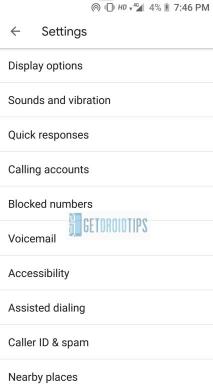Как да споделяте iPhone и iPad екран с TeamViewer
разни / / August 05, 2021
Услугите и поддръжката, базирани на отдалечен достъп, придобиха голяма популярност през последните години. Тези, които са нови в концепцията, нека ви запозная. Ако вашето устройство има някои проблеми в края на софтуера, тогава персоналът за ремонт и поддръжка може да осъществи достъп до устройството ви отдалечено от неговото устройство. Тогава той ще направи необходимите ремонти дистанционно. Има много приложения, които предлагат тази функция. Едно такова популярно приложение е TeamViewer. Отдалеченият достъп е възможен, когато споделяте екрана в реално време с човек.
По-рано по време на 11-дневните преди iOS функцията за споделяне на екрана не беше достъпна за потребители на iOS. Няколко технологични ентусиасти биха могли да затворят устройствата си и да се възползват от тази функция. Сега, с най-новите версии за компилация на iOS, вече се поддържат много нови функции на iPhone. Споделянето на екрана на устройството в реално време е едно от тях.
Това приложение се поддържа на различни платформи като Windows, macOS, iOS и др. В това ръководство ще ви обясним как да
споделете екрана си с Teamviewer ако използвате iPhone. Освен това, ако използвате iPad, това ръководство също ще ви помогне. Процесът на споделяне на екрана е доста еднакъв както на iPhone, така и на iPad. Така че, не забравяйте да не пропуснете ръководството.
Свързани | Как да получите безплатен абонамент за Apple TV + за 1 година
Съдържание
-
1 Как да споделяте iPhone и iPad екран с TeamViewer
- 1.1 Изтеглете приложението
- 1.2 Споделяне на екрана [от вашия край]
- 1.3 Достъп до екрана [от края на връзката]
- 1.4 Спиране на споделянето на екрана в TeamViewer
Как да споделяте iPhone и iPad екран с TeamViewer
Трябва да изтеглите приложението Teamviewer QuickSupport на вашия iPhone.

Ето връзката към приложението.
Изтеглете приложението
Споделяне на екрана [от вашия край]
- Отворете приложението, което току-що сте инсталирали по-горе
- При стартирането трябва да видите a Идент. № на Teamviewer.
- Този идентификатор трябва да споделите с човека, който иска да осъществи достъп до екрана на вашето устройство.
- Натисни Изпратете вашата лична карта чрез копиране на поставяне на връзката към iOS Share Sheet.
Достъп до екрана [от края на връзката]
Ето какво трябва да направи човекът, който желае да получи достъп до екрана на вашето устройство.
- Той трябва да посети Teamviewer уебсайт на неговия компютър [чрез браузър]
- След това той трябва да въведе идентификационния номер, който сте му изпратили в предишния раздел, и да натисне Свържете се с Партньор.
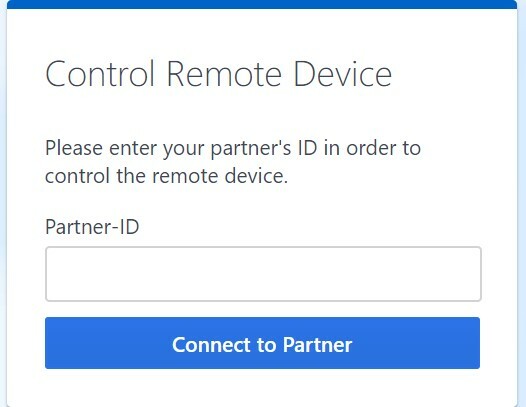
- След като постави идентификатора и поиска достъп до споделяне на екрана, на вашия iPhone трябва да се появи подкана. Това би било Разрешаване на отдалечена поддръжка.
- Натисни Позволява.
- След като разрешите, трябва да получите съобщение, че човекът от другата страна има достъп до екрана на вашия iPhone или iPad.
- Сега трябва да докоснете Започнете излъчване.
Забележка
Докато споделянето на екрана ще бъде активно чрез TeamViewer, потребителите от двата края могат да разговарят в чат съобщението.
Спиране на споделянето на екрана в TeamViewer
Когато работата ви приключи, няма нужда да продължавате да споделяте екрана си. За да спрете споделянето, това е, което трябва да направите.
- Докато споделянето на екрана ще бъде включено, хвърлете един поглед в горната лява страна. Има таймер става в червен цвят. Докоснете го.
- След това от малкия диалогов прозорец, който ще се покаже, натиснете Спри се. Ще спре активната сесия.
- Сега, за да затворите приложението, просто докоснете х бутон от лявата страна.
И така, всичко беше свързано с дистанционно споделяне на екрана на вашия Apple iPhone или iPad с помощта на приложението TeamViewer. Надяваме се, че ръководството Ви е било информативно.
Прочетете сега
- Как да зареждате приложения на Android TV
- Коригирайте Google Duo, ако не работи на iOS
Swayam е професионален технически блогър с магистърска степен по компютърни приложения и също има опит с разработването на Android. Той е непреклонен почитател на Android Android OS. Освен технологичните блогове, той обича да играе, да пътува и да свири / преподава китара.


![Как да инсталирам Stock ROM на Wiko Jerry 3 [Firmware Flash File / Unbrick]](/f/0db7ad16f63f5a73ff516b660c281c0c.jpg?width=288&height=384)